Windows 11のフォトアプリのファイルシステムエラーを修正:効果的な迅速で簡単な解決策

Windows 11のフォトアプリでファイルシステムエラーが発生していませんか? ストレスなくスムーズに画像を表示できる、実証済みの解決策をご紹介します。ステップバイステップのガイドで、すぐに問題を解決できます。
お約束通り、Googleドキュメントにドキュメントをアップロードする5つの方法をご紹介します。これらの方法は、PDFやその他の形式がサポートされていない場合を除き、Googleドキュメントでサポートされているすべてのドキュメントに適用できます。
方法1 – Googleドキュメントサイドバーガジェット
すでにGoogleデスクトップサイドバーをご利用の場合、この方法が最も簡単で迅速です。クロスプラットフォームなので、どのOSをご利用か気にする必要はありません。
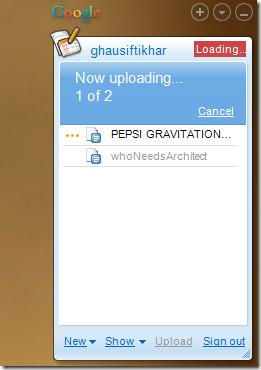
詳細については、こちらをご覧ください。
方法2 – DocListアップローダー
このツールは、Googleが自社のAPIを宣伝するために開発されました。Windows用のシンプルなツールで、ユーザーはドキュメントをドラッグ&ドロップするだけでGoogleドキュメントにアップロードできます。また、エクスプローラーの右クリックメニューに、サポートされているドキュメントを素早くアップロードするオプションを追加します。
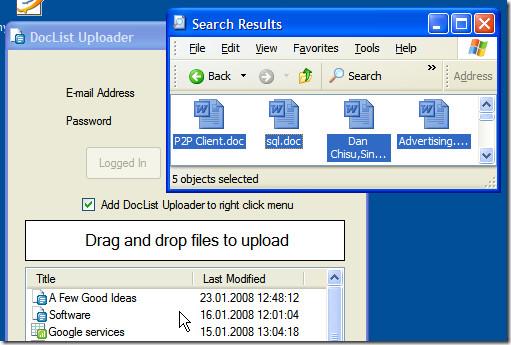
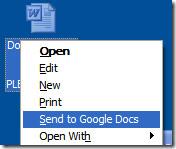
詳細については、こちらをご覧ください。
方法3 – GoogleのFirefoxツールバー
Firefox用Googleツールバーの最新バージョンでは、ドキュメントやスプレッドシートをGoogleドキュメントに直接アップロードできます。ドキュメントファイルをFirefoxにドラッグ&ドロップするだけです。この機能を使用する前に、ツールバーのオプションで有効にする必要があります。
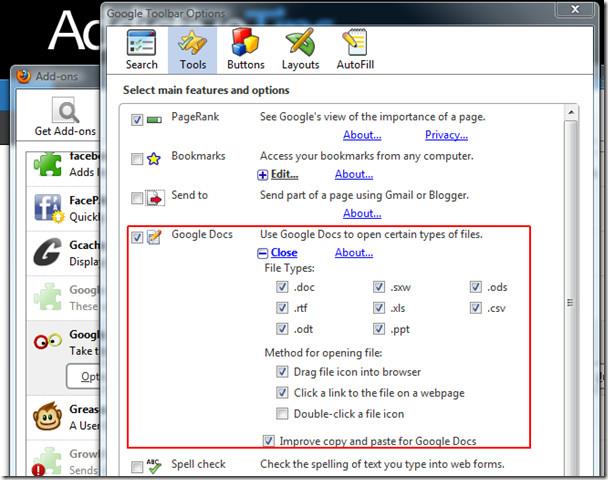
ここから Google ツールバーをインストールします。
方法4 – Googleドキュメントの一括アップロード
上記の方法にはいくつかの制限があり、サポートされるドキュメント形式が限られています。幸いなことに、Googleドキュメントの一括アップロードはGoogleが提供するコマンドラインツールで、サポートされているすべてのドキュメントを一括アップロードできます。つまり、スプレッドシート、プレゼンテーション、Word文書に加えて、PDFドキュメントもアップロードできます。
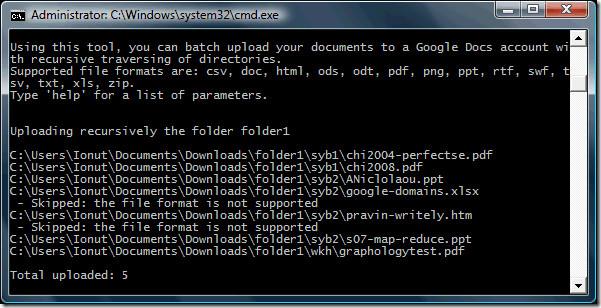
特定のフォルダ内のすべてのドキュメントを一括アップロードできます。以下のコマンドを実行してください。
java -jar google-docs-upload-1.0.jar –recursive
を、ドキュメントが含まれているフォルダーのパスに置き換えます。
詳細については、こちらをご覧ください。
方法5 – メールを送信する
Googleドキュメントは、すべてのアカウント所有者に専用のメールアドレスを提供しています。対応ドキュメントを添付して、この専用メールアドレスにメールで送信するだけで完了です。Googleドキュメントの専用メールアドレスを確認するには、こちらにアクセスしてください。
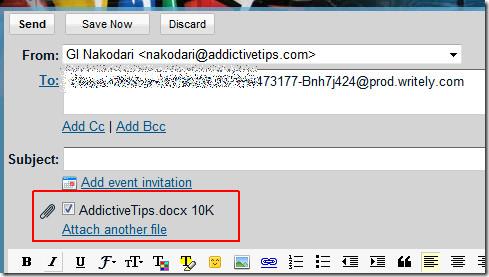
ドキュメントのタイトルは添付ファイルの名前となり、添付された各ドキュメントはHTMLに変換され、個別のドキュメントとして表示されます。ただし、この方法には制限があり、信頼性は高くありません。
では、どの方法を使えばいいのでしょうか?ほとんどの場合、方法4が最も効果的だと私は考えています。高速で信頼性が高く、あらゆる形式に対応しているからです。どうぞお楽しみください!
← Microsoft Word 2010/2007でテキストを非表示にする → Ubuntu Linuxでアプリケーションを実行するコマンドを見つける方法
Windows 11のフォトアプリでファイルシステムエラーが発生していませんか? ストレスなくスムーズに画像を表示できる、実証済みの解決策をご紹介します。ステップバイステップのガイドで、すぐに問題を解決できます。
Windows 11 で BitLocker 暗号化を有効にする手順ガイドをご覧ください。専門家のヒントを活用してデータを簡単に保護し、PC に最高レベルのセキュリティを確保しましょう。
Windows 11 HDMI 2.1 4K 120Hz エラーでお困りですか?画面が真っ黒になったり、ちらついたり、リフレッシュレートの問題が発生したりしても、4K ゲームや動画をスムーズに楽しめるよう、実証済みの解決策をご紹介します。ステップバイステップのガイド付き。
Windows 11のスタートアップ修復機能を使って、起動時の問題を素早く診断・修復する方法をご紹介します。データを失うことなくPCを復元するためのヒントをまとめたステップバイステップガイド。スムーズなパフォーマンスを実現するために不可欠なトラブルシューティング。
Windows 11のDirectAccess接続エラーでお困りですか?実証済みのステップバイステップの解決策で、シームレスなVPNアクセスを復元し、生産性を向上しましょう。技術的な専門知識は必要ありません!
Windows 11 の Windows Hello PIN リセットエラーでお困りですか? 実証済みのトラブルシューティング手順で、迅速に問題を解決し、ストレスなく安全なログインを取り戻しましょう。スムーズな Windows エクスペリエンスを実現するための最新のヒントも掲載しています。
Windows 11のMicrosoft Storeエラー0x80073D05に悩まされていませんか?アプリのダウンロードをスムーズにするための、実証済みのステップバイステップの解決策をご紹介します。技術的な専門知識は必要ありません。
Windows 11のキャプチャカードで60FPSで信号が出ないという問題でお困りですか?スムーズな60FPSのストリーミングと録画を復元するための実証済みの解決策をご紹介します。シームレスなゲームキャプチャを実現するためのステップバイステップのソリューションです。
Windows 11 のパフォーマンス低下にお悩みですか?Ultimate Performance Plan のステップバイステップの修正方法で、驚異的なスピードを取り戻し、PC を簡単に最適化できます。最新の 2026 ビルドに更新されています。
Windows 11のセーフモードでネットワークエラーが発生して困っていませんか? 実証済みの手順で、迅速に問題を解決し、インターネットアクセスを復旧して、PCをスムーズに動作させることができます。技術的なスキルは必要ありません!







